Сегодня мы дадим в руки персонажу домик, сделанный в предыдущем уроке. Подразумевается, что объект уже корректно импортирован и отображается в списке объектов Comipo. Для начала нужно добавить на панель самого персонажа, выбрать ему позу (в данном примере использована поза №100), повернуть:
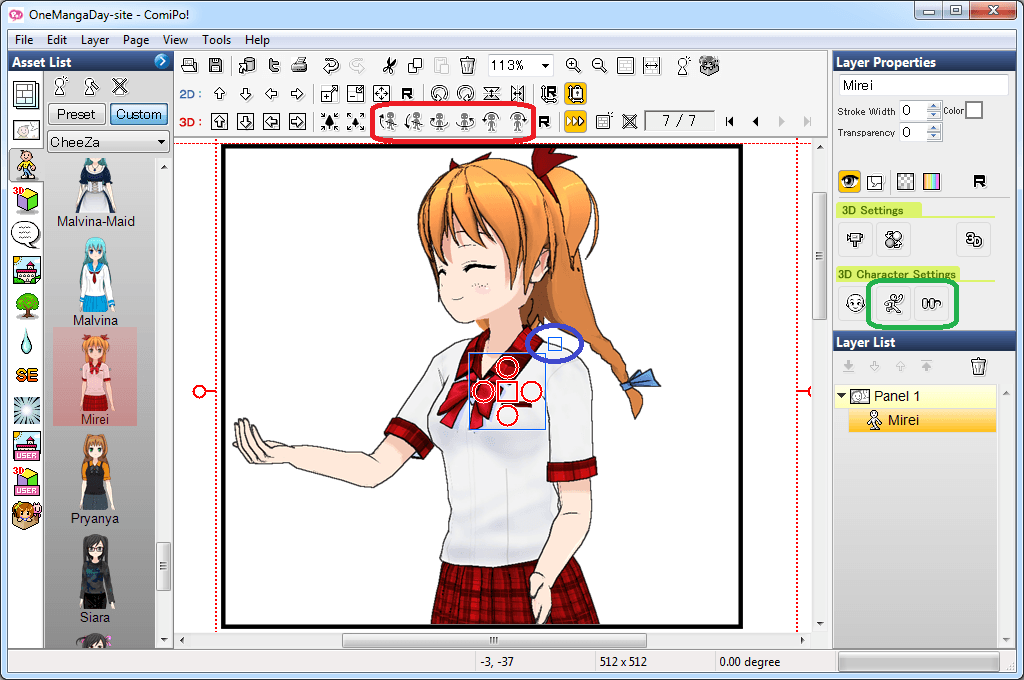
На рисунке красной рамкой выделены кнопки вращения персонажа (Alt+Up, Alt+Down, Alt+Left …), зелёной рамкой выделены кнопки выбора позы и объектов. Синим выделен квадрат управления размером (масштабом) персонажа.
Далее масштабируем и вращаем персонажа так, что бы осталась видна только рука, как на картинке:
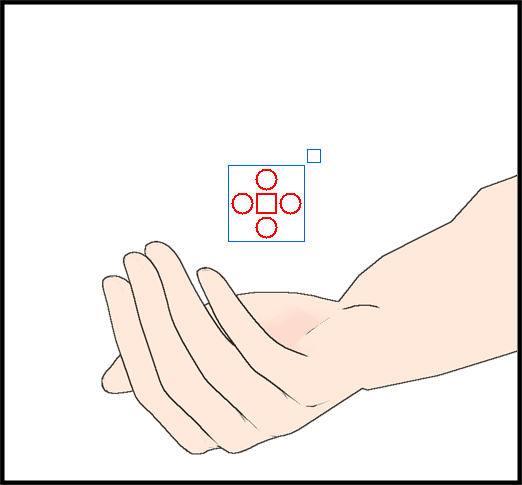
И добавляем дом в руку. Для этого надо нажать кнопку “Change Item”(F12), на первом скриншоте выделена зелёным. Далее выбираем категорию “Right Hand Item”, особенность “Right_Hand(Palm)”:
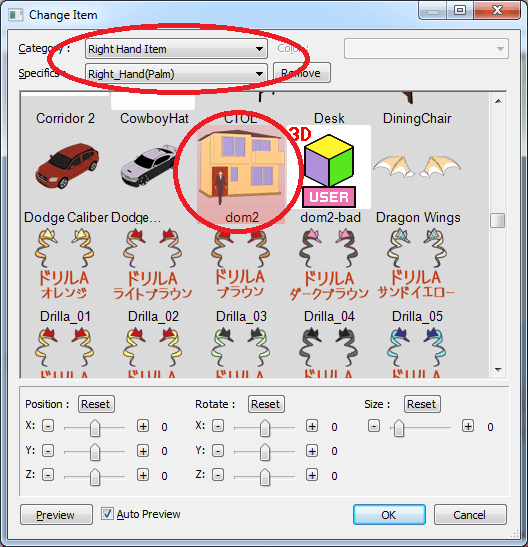
Особенность а данном случае означает, как персонаж будет держать предмет: в кулаке, или в ладони. По факту эти 2 опции отличаются только точкой привязки.
С большой долей вероятности после предыдущего шага может получиться что-то такое:
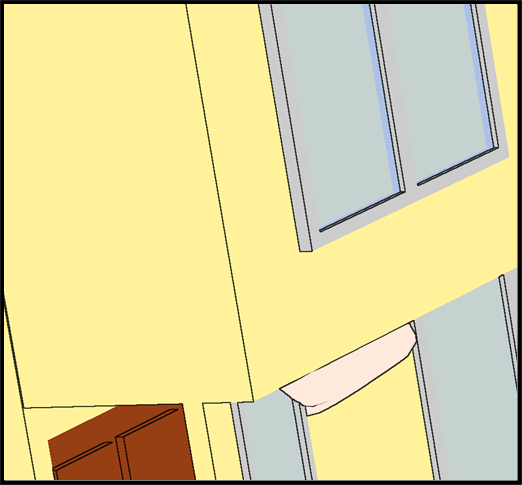
Значит, неправильно выставлены опции угла, позиции и размера. Вернёмся в окно “Change Item”(F12), и поиграем с ползунками. Изменения сразу отображаются в Comipo прямо в основном окне. У меня получились следующие значения:
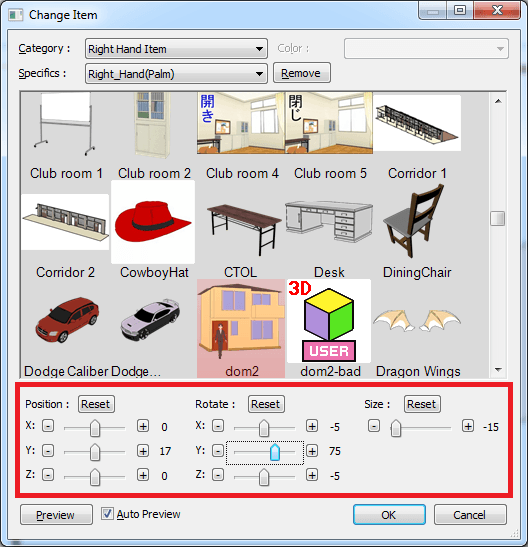
Вот теперь дом смотрится так, как надо!
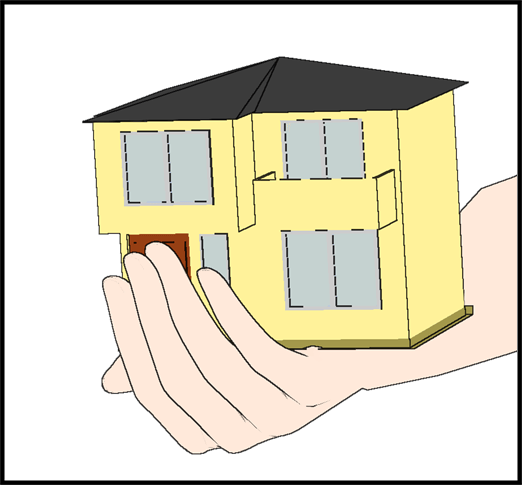
Всё, объект привязан к персонажу. Персонажу можно менять позу, размер, положение, но домик всё-равно останется с ним:
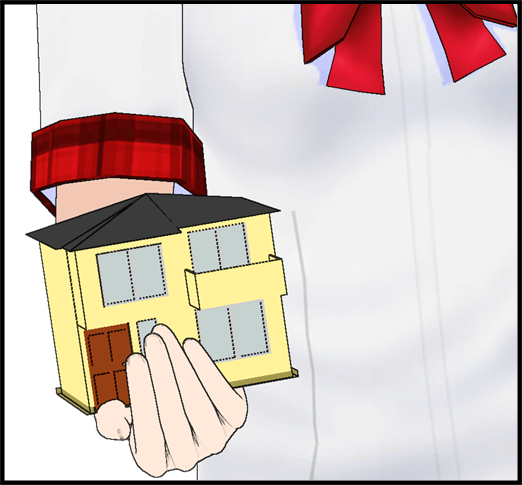
При желании персонажа можно сохранить для последующего использования. Для этого надо воспользоваться пунктом “Create Snap Asset…“(S) меню, которое появляется при правом клике по персонажу:

А если добавить немного эффектов со вкладки “Image Item”, то можно получить такую картинку:
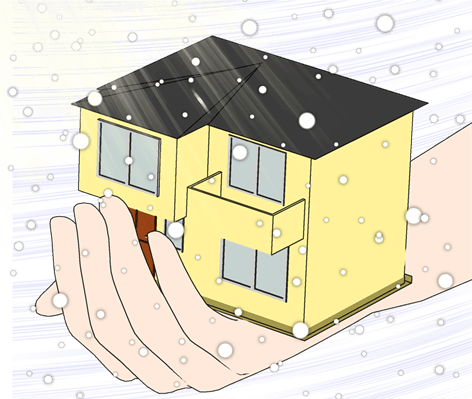
Удачного позиционирования!





 :
: 